Danas je problem neradi interneta na telefonima vrlo čest. Zašto se ovo događa?
Ovaj problem je popularan među svim operaterima u Ruskoj Federaciji - Megafon, Tele2, Beeline i drugi. Ali problem možda leži u samom pametnom telefonu.
Ovaj problem je češći na Android OS-u. A mi ćemo pružiti nekoliko opcija za rješavanje problema.
1. Razlozi
Počnimo s najvećim standardni razlozi pokvaren internet.Evo popisa:
- Nula, ili nikako negativno stanje na računu. Da biste isključili ovu opciju, morate provjeriti koliko je novca ostalo na računu. Provjera se provodi drugačije na svakom operateru. Kako biste saznali stanje svog računa, morate kontaktirati operatera na poseban broj. Danas SIM kartice sadrže brojeve za provjeru stanja.

- Izvan dometa. Ovo je također čest problem. Da biste isključili ovu opciju, obratite pozornost na mrežu svog pametnog telefona. Rješenje problema je pronaći mjesto gdje mreža najbolje hvata. Loša kvaliteta mreže može biti razlog sporog učitavanja interneta na vašem telefonu.
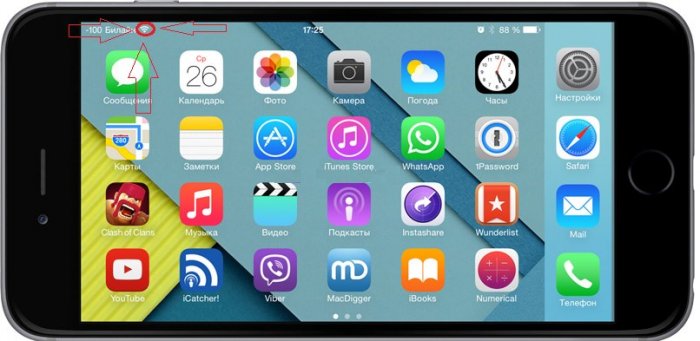
Trag: Ako uređaj ni blizu samog signala ne hvata mrežu, onda je problem u telefonu, a problem treba tražiti u njemu samom.
Onemogućeno " Prijenos podataka». Moderni pametni telefoni Svi su opremljeni ovom opcijom. Postavke predlažu uključivanje i isključivanje jednim dodirom.
Ali mjesto ove opcije je drugačije, potpuno je drugačije. Na primjer, u pametnim telefonima s operativnim sustavom Android, "Prijenos podataka" može se pronaći na sljedeći način:
- idite u postavke;
- Stavka "Više";
- stavka “Mobilna mreža”;
- stavka “Mobilni prijenos podataka”.
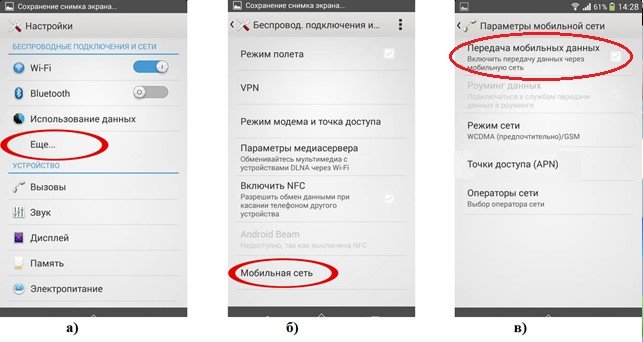
Mjesto može biti drugačije, sve ovisi o OS-u i njegovoj verziji.
- Automatska registracija nije se dogodilo. Ovaj se fenomen događa nakon što je pretplatnik napustio metro ili se vratio s mjesta gdje nije bilo pokrivenosti mrežom. U ovom slučaju postoji samo jedan način da se riješi problem: ponovno pokrenite uređaj.
Pozivanje uređaja za ponovno pokretanje događa se na različite načine.
2. Postavke su izgubljene ili nisu prvobitno postavljene
Da biste uklonili ovaj problem, postoje dvije moguće opcije za rješavanje problema:Prva opcija je manje radno intenzivna. Kako biste zatražili ove postavke, potrebno je kontaktirati operatera ili se prijaviti na njihovu web stranicu. Informacije o najpopularnijim od njih možete pronaći u nastavku:

Pričati o dodatne postavke, morate nazvati operatera i saznati kako ručno ili automatski konfigurirati Internet. Najčešće se postavke instaliraju automatski.
3. Ručno postavljanje mreže
Ručno postavljanje mreže je teško, ali moguće.Primjer postavki na OS Android dan je u nastavku:
1. U postavkama idite na stavku "Više", odaberite stavku "Mobilna mreža";
2. Pronađite i otvorite stavku "Point". APN pristup»;
3. Dodajte novu pristupnu točku, obično se to radi pomoću znaka “+”;
4. Ispunite obavezna polja: “Name”, “Username”, “Password”, “APN”.
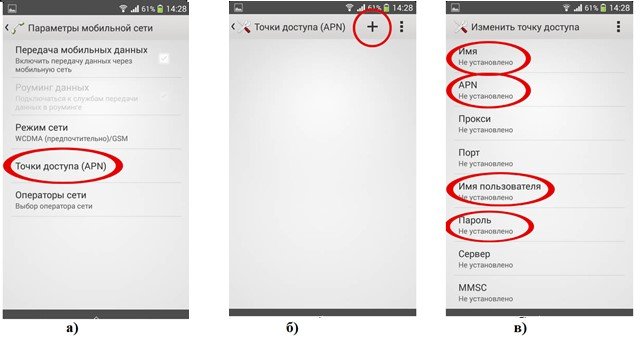
Vrijednosti ovih polja potrebno je razjasniti s operaterom, jer svaka mreža ima pojedinačne vrijednosti. Ispod je tablica značenja najpopularnijih operatora:

Stavke mogu varirati. Sve ovisi o samom gadgetu. Postoje i drugi razlozi zašto internet ne radi ili ne radi dobro.
Ukoliko vam sve navedeno nije pomoglo u rješavanju problema, najbolje bi bilo poslati pametni telefon na popravak, odn servisni centar svog mobilnog operatera.
Zašto 3G Internet ne radi na Androidu?
Moderne tehnologije ne miruju, a potreba za kvalitetnom i brzom komunikacijom samo ubrzava tempo njihovog razvoja. Prednost mreža treće generacije je brzina i kvaliteta prijenosa podataka. To vam omogućuje ne samo brzu razmjenu informacija, već i da se osjećate kao kod kuće čak i daleko od metropole. Naravno, pod uvjetom da imate prijenosno računalo i da ste konfigurirani za .
Mnoge zemlje već prelaze na mreže 4. generacije, a Rusija nije iznimka, ali za sada mreža treće generacije ostaje dominantna. Pokušat ćemo analizirati uzroke problema s ovom mrežom, kako biste lakše razumjeli zašto 3G ne radi u nekim situacijama. Pitanje je posebno relevantno za vlasnike pametnih telefona koji su kupljeni prije više od 3-5 godina.
Tehnološka podrška
Možda će prvi i glavni uvjet za rad u 3G biti prisutnost uređaja koji podržava ovu tehnologiju. Trenutno na tržištu veliki broj razni modeli mobilnim uređajima, pa čak i među naj proračunske opcije Teško je pronaći telefon koji ne podržava 3G mreže. Često samo trebate pogledati kutiju uređaja i pronaći stavku "Mreže" ili "Korisnički radio" ili pogledati karakteristike gadgeta na Internetu.
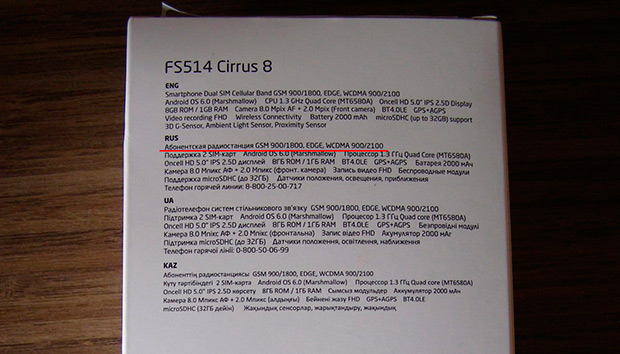
Zanimaju nas brojke iznad 1900 MHz, koje označavaju frekvencije na kojima tablet ili pametni telefon mogu raditi. Ako proizvođač nije izravno naveo podršku za 3G ili frekvencije iznad 1900 MHz nisu navedene, ovaj uređaj ne podržava ovaj standard. U ovom slučaju, na pitanje: "što učiniti ako 3G Internet ne radi?" Postoji samo jedan odgovor - kupiti novi gadget.
Problemi s konfiguracijama
Ako se frekvencije podudaraju, a uređaj i dalje radi u EDGE/GPRS-u, razlog može biti u postavkama Android uređaja. Kada se gadget prvi put poveže s mrežom, operater obično odmah šalje podatkovni paket s potrebnim skupom postavki, koje trebate samo aktivirati. Ali ponekad se to ne dogodi i morate sami poslati zahtjev. Ove metode rade za sve operatere, bilo MTS ili Megafon.

- Obratite se korisničkoj podršci - zatražite paket postavki, a nakon što stigne poruka instalirajte ih.
- Posjetite ured svog operatera gdje će vas savjetovati i pomoći.
- Koristite mrežnog pomoćnika operatera, ako je moguće.
Ručno podešavanje
Ako prethodni koraci nisu pomogli, a vaš 3G i dalje ne radi na Androidu, postoji još jedan način da popravite situaciju - ručni unos postavke. Na prvi pogled postupak se može činiti prilično kompliciranim, ali u stvarnosti nije ništa teži od kontrole svjetline.
- Idite na opći izbornik i pronađite prečac "Postavke";
- Pronađite stavku "Ostale mreže" (ovisno o Android verzije može se drugačije zvati, cca. "Više");
- Zatim pronađite podizbornik "Mobilne mreže";
- U njemu morate pronaći odjeljak "Pristupne točke";
- Stvorite novu pristupnu točku koristeći znak "+" ili odgovarajuću stavku izbornika u ovom odjeljku;
- U prozoru "Promjena pristupne točke" koji se pojavi morate navesti "Ime", "Pristupnu točku", standardno "Korisničko ime" i "Lozinku". Ovise o telekom operateru. Preostale točke nije potrebno mijenjati.
- Naziv: Beeline Internet.
- Pristupna točka (APN): internet.beeline.ru.
- Korisničko ime: beeline.
- Lozinka: beeline.
- Vrsta autentifikacije: PAP (Neki modeli uređaja imaju drugačiju vrstu autentifikacije postavljenu prema zadanim postavkama i možda će biti dovoljno promijeniti samo to).
- Vrsta APN-a: zadana.
- APN protokol: IPv4.
Uštedjeti napravljene promjene i aktivirajte novu pristupnu točku vraćanjem na korak 4.
Možda nešto drugo?
No događa se da nakon mnogo pokušaja 3G i dalje ne radi. U tom slučaju nemojte žuriti s uzastopnim uključivanjem i isključivanjem telefona. Mrežna pokrivenost ne mora uvijek biti potpuna, a daleko od odašiljača čak i najmoćniji IPhone modeli ne mogu "dobiti" signal i dobiti pristup mreži. Pokušajte se preseliti na više mjesto ili promijeniti mjesto.
I prije nego što ponovno postavite svoj gadget, provjerite jeste li slučajno
Mnogi korisnici, kada pokušavaju povezati svoj Android pametni telefon ili tablet na Wi-Fi mrežu, nailaze na mnogo različitih problema i pogrešaka. U ovom ćemo se članku pokušati pozabaviti problemom koji se pojavljuje nakon spajanja Android uređaja na Wi-Fi. Kada Wi-Fi ne radi na pametnom telefonu ili tabletu. Točnije, internet ne radi kada je spojen preko bežična mreža. Vrlo popularan problem.
Povezali ste svoj pametni telefon na kućni Wi-Fi mreži ili na poslu, postoji veza, ali internet ne radi. Web stranice se ne otvaraju u pregledniku Google Play Tržište ne radi, druge aplikacije koje zahtijevaju pristup internetu također odbijaju raditi. Istina, postoje iznimke kada se stranice otvaraju u pregledniku, na primjer, ali Trgovina igračaka ne radi i YouTube video se ne reproducira. Obično, wifi ikona u takvim je slučajevima siva, a ne plava, kako bi trebala biti. O ovome ćemo također razgovarati.
Kada mnogi ljudi napišu da Wi-Fi ne radi na njihovom pametnom telefonu, misle na to da se Android povezuje na Wi-Fi, ali ne učitava ništa. Ako vaš mobilni uređaj ne vidi nijednu Wi-Fi mrežu ili se pojavljuju neke pogreške prilikom povezivanja, onda je to sasvim druga tema, o tim ćemo problemima svakako govoriti u drugim člancima. Ili provjerite svoj ruter ako je . Sada ćemo pogledati točno slučaj kada se Android pametni telefon povezuje s Wi-Fi bez problema, ali problemi nastaju s pristupom Internetu.
Zapravo, postoji mnogo razloga i rješenja. Cijela je poteškoća u tome što se problem može pojaviti ili zbog nekih problema u postavkama samog tableta ili pametnog telefona ili zbog postavki usmjerivača. Prvo ćemo provjeriti jesu li postavke ispravno postavljene na stvarnom mobilni uređaj, a ako to ne pomogne, promijenit ćemo postavke usmjerivača.
Android: Internet putem Wi-Fi mreže ne radi. Rješavanje problema na pametnom telefonu
Ako imate tablet, ovi savjeti će također vrijediti.
1 Prije svega, možete pokušati isključiti/uključiti Wi-Fi na uređaju. Omogući/onemogući način rada u zrakoplovu. Ponovno pokrenite pametni telefon. Ponekad pomaže.
2 Provjera postavki proxy poslužitelja. Ako je proxy poslužitelj omogućen na vašem pametnom telefonu u svojstvima vaše bežične mreže, tada internet neće raditi. Morate provjeriti, a ako je omogućeno, onda ga onemogućiti ručno podešavanje proxy poslužitelji. Idite na postavke gdje se prikazuje Wi-Fi popis mreže i mrežu na koju ste povezani. Obično je potrebno kliknuti na željenu mrežu i držati je. Pojavit će se izbornik u kojem trebate odabrati nešto poput Promjena mreže. Zatim ćete najvjerojatnije morati potvrditi okvir pored Dodatno. Pojavit će se postavka proxy poslužitelja. Trebalo bi biti onemogućeno. Pogledajte snimke zaslona, vaše se mogu malo razlikovati.
Ako je postavljeno na "ručno", internet na telefonu neće raditi.
3 Provjerite postavke datuma, vremena i vremenske zone. Ovo su parametri zbog kojih Play Market najčešće ne radi na Androidu, wifi ikona siva , a Internet ne radi u drugim programima.
Vaš telefon ili tablet uvijek trebaju imati točne postavke datuma i vremena. Također se preporučuje korištenje 24-satnog formata vremena ako ste ga onemogućili. Obavezno provjerite ove postavke na svom uređaju. Možete ga postaviti na automatski.
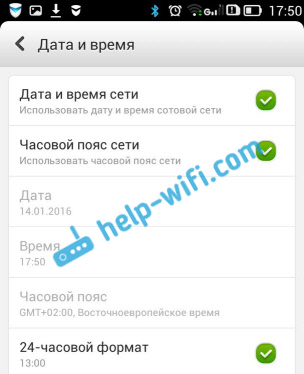
Nakon ispravne postavke, Play Market počinje s radom. Ovo je provjereno.
4 Postoji takva aplikacija - "Sloboda". Ako imate instaliranu, onda u samoj aplikaciji trebate kliknuti Stop. A ako ste ga izbrisali, onda ga instalirajte natrag, idite na aplikaciju, kliknite Stop i onda ga možete izbrisati. Nisam se osobno susreo s tim i nisam to testirao. Ali mnogi ljudi pišu da pomaže. Internet počinje raditi.
5 Postavljanje automatske IP akvizicije. Kada postoje problemi s IP-om, Android se obično uopće ne spaja na Wi-Fi. Ali ne škodi provjeriti.
Otvorite Wi-Fi postavke na svom uređaju i idite na svojstva svoje mreže (kao što sam pokazao gore). Označavanjem okvira pored Napredno (možda nećete morati ovo učiniti), vidjet ćete stavku IPv4 postavke, Ili tako nešto. Trebalo bi biti postavljeno da automatski dobije IP - DHCP.

6 Vidio sam recenzije koje su pomogle mnogim ljudima postavljanje statičkih DNS adresa. Ova metoda pomaže u slučajevima kada na pametnom telefonu ili tabletu imate sivu Wi-Fi ikonu umjesto plave, a Market ne radi. Također, možda se neće otvoriti sve stranice.
Idi na svojstva potreban Wi-Fi mreže, kao što sam pokazao gore. Označite okvir Napredno (ako je potrebno) i pronaći predmet IPv4 postavke (vaš može biti malo drugačiji). Morate odabrati stavku Ručno, i pronađite polja DNS1, I DNS2. U njih upiši sljedeće adrese:

Također možete promijeniti DNS u postavkama rutera, ako vam je lakše.
7 Možete učiniti više potpuno resetiranje postavke vašeg Android uređaja. Ako niste previše lijeni da ga ponovno konfigurirate, instalirate aplikacije itd. Ali, ako ništa ne pomaže, onda ga trebate resetirati, to može riješiti problem s internetom.
Promijenite postavke rutera ako internet ne radi na vašem pametnom telefonu (tabletu)
Dopustite mi da vas još jednom podsjetim da bi internet s vašeg usmjerivača trebao raditi na drugim uređajima. Ako uopće ne radi, na bilo kojem uređaju, tada morate konfigurirati usmjerivač. Android nema nikakve veze s tim. Uglavnom, savjeti koje ću napisati u nastavku pomažu u slučajevima kada pametni telefon uopće ne vidi Wi-Fi mrežu ili se ne povezuje s njom. Usput, prije nego što ga postavite, možete jednostavno pokušati ponovno pokrenuti usmjerivač.
1 Pokušajte promijeniti kanal u postavkama rutera. Vrlo često zbog kanala nastaju problemi s povezivanjem na Wi-Fi. O ovoj temi postoji detaljan članak:. Ne morate čak ni tražiti besplatni kanal (ovo traje dugo), već jednostavno instalirajte neki statički, na primjer - 6. U članku na linku pokazao sam kako promijeniti kanal na različitim ruterima.
2 Na istoj stranici na kojoj možete promijeniti kanal, obično možete promijeniti regiju. Te se postavke obično nalaze na stranici s Wi-Fi postavke mreže. Postavite svoju regiju u postavkama.
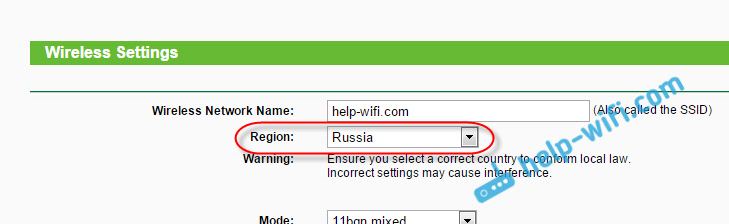
3 Ovdje također možete pokušati promijeniti način rada bežične mreže. Ove postavke dostupne su na bilo kojem usmjerivaču. Možete isprobati različite opcije. Na primjer, stavite samo n.

Ovdje morate eksperimentirati. Ne zaboravite spremiti postavke i ponovno pokrenuti usmjerivač.
Postavljajte pitanja, dijelite svoje savjete i rješenja u komentarima!
Je li vam internet na telefonu odjednom prestao raditi? Može postojati mnogo razloga zašto funkcionira, a svaki od njih zahtijeva zasebno razmatranje i rješenje.
Postoji niz razloga zašto Internet na telefonu ne radi, koji su trivijalni i često se događaju zbog jednostavne nepažnje.
No, postoje i oni s kojima je teže izaći na kraj, zahtijevaju dugotrajnije i složenije rješenje.
Najviše smo skupili uobičajeni problemi s internetom koji ne radi.
Sadržaj:
Trivijalni problemi

Ti razlozi uključuju niz problema koji se mogu riješiti najjednostavnijim metodama.
Provjera ovih točaka je prioritet ako nema pristupa mreži.
- Prvi i ujedno najčešći razlog zašto nema Mobilni internet na telefonu postoji negativan saldo. Ponekad mobilni operateri povlače sredstva bez znanja korisnika. To također može biti zbog jednostavne zaboravljivosti. U svakom slučaju, ako nema interneta, vrijedi provjeriti sredstva na vašem računu. Metode provjere obično se razlikuju ovisno o mobilnom operateru.
- Nedostatak mreže također može biti razlog nedostatka interneta. U ovom slučaju dovoljno je provjeriti indikator mreže. Rješenje ovog problema može biti samo kretanje u prostoru. Budući da je uzrok ove pojave specifična lokacija korisnika. Ovisno o udaljenosti komunikacijskih tornjeva, mreža na različitim lokacijama može varirati od izvrsne do nepostojeće. To izravno utječe na rad mobilnog interneta. Odnosno, ako je mreža niska, internet će biti spor. Ponekad razlog može ležati u samom uređaju. Ako je mreža uvijek prilično niska (čak i ako je korisnik blizu tornja), vrijedi odnijeti telefon na popravak.
- "Prijenos podataka" nije omogućen. U modernim gadgetima mobilni internet ne radi sam. Troši određenu količinu energije telefona. Kako bi se smanjila potrošnja baterije, izumljena je funkcija koja vam omogućuje da onemogućite mobilni internet. Stoga je vrijedno pronaći ovu stavku u postavkama i provjeriti je ili prebaciti prekidač (ovisno o modelu).
- Registracija mreže nije uspjela. Ova pojava je moguća nakon što nema mreže. Kao što je gore spomenuto, dovoljno je promijeniti mjesto raspoređivanja. Međutim, događa se da je korisnik došao na mjesto gdje bi mreža trebala savršeno funkcionirati, ali je i dalje onemogućena. Rješenje ovog problema je ponovno pokretanje telefona. Često je ovaj problem specifičan za 3G mreže.
Ponekad su prethodne točke nevažne i tada morate tražiti uvjerljiviji razlog za nedostatak mreže.
Postavke pristupa su izgubljene

To nije neuobičajeno za moderne gadgete. Stoga je vrijedno provjeriti postavke vezane uz mrežnu pristupnu točku (APN).
Obično nije teško pronaći ovu stavku u postavkama, ali njezino mjesto može varirati ovisno o modelu telefona.
Postoje 2 načina za rješavanje ovog problema:
- Zatražite postavke od svog mrežnog operatera. Ne znaju svi korisnici kako riješiti ovaj problem. Stoga se možete obratiti mobilni operater, koji ne samo da će vam reći sve točku po točku, već će vam poslati i automatske postavke; samo ih trebate preuzeti.
- Ručno postavljanje. Složenija opcija i nije prikladna za sve, jer mnogi korisnici čak i ne znaju gdje pronaći stavku postavki (a da ne spominjemo kako ih popraviti). Obično se ova postavka ipak mora obaviti uz pomoć operatera. Dešava se da automatsko postavljanje mreže za određeni model telefona nije moguće. U takvim slučajevima, opet, morate nazvati operatera mobilna komunikacija i saznajte točke za ručno postavljanje mreže. Obično će vam operater reći točku po točku kamo ići, što kliknuti i unijeti u polja. Nakon toga kliknite gumb "spremi". Problem riješen!
Obično je uklanjanje gore navedenih točaka dovoljno za rješavanje problema. Međutim, događa se i da razlog leži dublje.
Ako vam gore navedene točke nisu pomogle da se prijavite na mrežu, obratite se stručnjaku. Ponekad telefon zahtijeva ozbiljnija podešavanja, flashanje ili čak neke popravke.
Ponekad je dovoljno kontaktirati servisni centar operatera usluge. Možda će uspjeti pronaći uzrok i otkloniti ga.
U današnje vrijeme pristup Internetu s telefona ostvaruje se različitim brzinama, kao i na različite načine. Dakle, mobilni internet s kojim smo svi upoznati zove se 2G.
Ovo nije najbrže vrijeme učitavanja mreže, ali za mobitel dovoljan (bio).
Svake godine sve je više korisnika Interneta, a potreba za optimalnim brzinama raste.
3G mreža postoji već dugo, a ne tako davno je nadograđena na 4G.
Ove vrste pristupa mreži povećavaju brzine preuzimanja na one koje su korisnici obično navikli vidjeti desktop računala, a ponekad i brže.
No, usprkos velikom broju prednosti, zbog svoje novosti, takve mreže često zakažu i ne dolazi do pristupa Internetu. Pogledajmo razloge zašto je to moguće.
Nedostatak 3G i 4G interneta

Za spajanje na brzi mobilni internet morate se prebaciti na odgovarajuću tarifu svog mobilnog operatera.
I premda danas gotovo sve one pružaju pristup velikim brzinama, stare tarife nemaju tu mogućnost.
Stoga je preporučljivo odabrati najpovoljniju i najprikladniju tarifu koja pruža takve usluge i kupiti karticu, ili se ponovno povezati pomoću operatera ili unijeti određene kombinacije, također možete poslati SMS s kodom.
Međutim, vrijedi uzeti u obzir da takve internetske funkcije nisu moguće na svim telefonima, već samo na modernim pametnim telefonima.
I ne podržavaju svi 4G funkcionalnost. Stoga, kada povezujete tarifu s ovom funkcijom, trebali biste provjeriti podržava li ga gadget.
Međutim, takve funkcije troše veliku količinu prometa, pa pri odabiru tarife morate to uzeti u obzir i dati prednost neograničenom pristupu.
Ali ova mogućnost nije uvijek prisutna. Stoga, kada napuštate mrežu, morate isključiti "prijenos podataka".
Ne zaboravite na trivijalni razlozi nedostatak interneta i provjere ovu funkciju kada je spojen na mrežu.
Ukoliko tarifa nije neograničena i korisnik nije isključio “prijenos podataka”, moguć je otpis Novac s računa ako je dodijeljeni broj raspoloživih MB potrošen.
Stoga je vrijedno razmotriti ovu točku u nedostatku pristupa i provjere računa.
Brzinski način rada
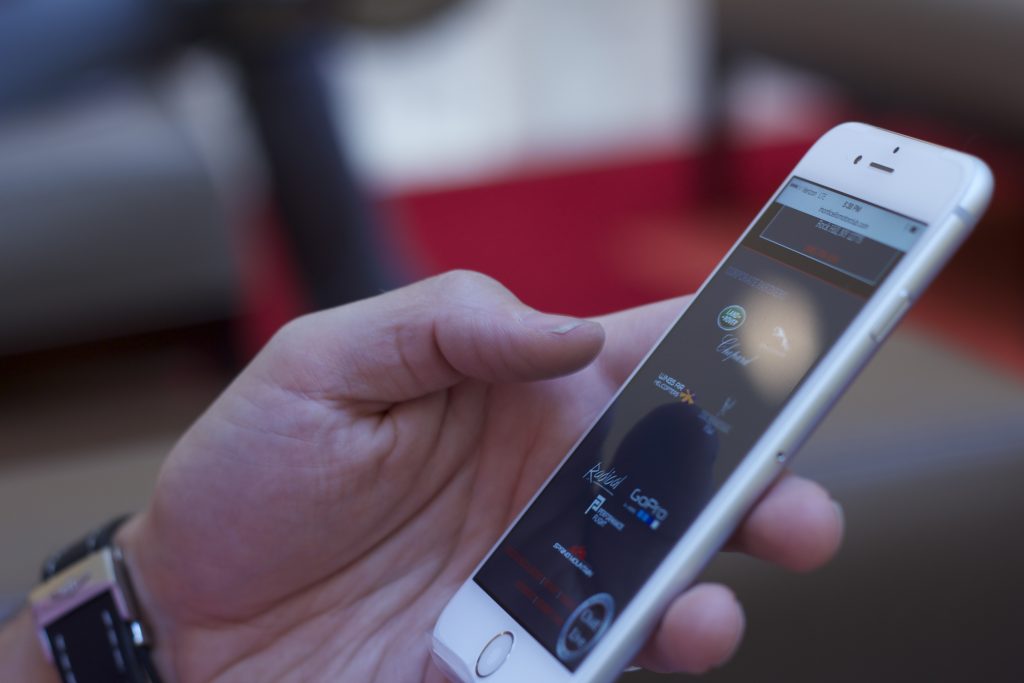
Također je moguće da pokrivenost internetom velike brzine nije dostupna u određenoj regiji. U ovom slučaju (kod nekih operatera mobilne komunikacije) postoji automatski prijelaz na korištenje 2G Interneta.
Također se događa da nema pristupa. U tom slučaju trebate kontaktirati mrežnog operatera i saznati koji je razlog. Ponekad je dovoljno ponovno konfigurirati telefon.
Ali nemoguće je riješiti problem pokrivenosti, pa kada se spajate na tarifu, trebali biste pažljivo proučiti informacije na web mjestu o ovom pitanju kako kasnije ne bi bilo poteškoća.
Ponekad može doći do poteškoća s pristupom ako je korisnik mreže u pokretu. To se obično ne odnosi na jednostavno hodanje.
Problem je relevantan kada putujete prijevozom, jer ponekad telefon nema vremena za prebacivanje između komunikacijskih tornjeva, što uzrokuje prekide na internetu.
U tom slučaju treba ili smanjiti brzinu kretanja, ili biti strpljiv s prijavom na internet dok se vozilo ne zaustavi.
Nedostatak interneta moguć je i ako je 3G tehnologija onemogućena.
Ovo je stavka u postavkama nekih pametnih telefona koja je odgovorna za rad ove funkcije i onemogućena je radi uštede energije ili prometa. Stoga, ako nema veze ili je malo opterećenje, vrijedi provjeriti je li ova stavka omogućena.
Jedan čest problem može biti SIM kartica koja je korištena više od 5 godina. Činjenica je da se u proizvodnji novih SIM kartica koriste poboljšane tehnologije za ubrzavanje veze.
U tom slučaju dovoljno je promijeniti SIM karticu na novu, što će eliminirati mogućnost ovog problema.
Najpopularniji način pristupa Internetu je povezivanje s Wi-Fi pomoć. svi moderni telefoni imaju mogućnost takve bežične veze.
Osim toga, javne ustanove također omogućuju takav pristup. Danas se jednostavno možete spojiti na mrežu ako postoji otvorena veza.
Međutim, razni problemi s Wi-Fi mrežom nisu neuobičajeni.
Nedostatak interneta s Wi-Fi vezom

Vrlo čest problem s brojnim uzrocima i velikim brojem moguća rješenja Problemi.
Razlog može biti nedostatak pristupa Wi-Fi hotspotu.
Ako se veza dogodi na istoj točki na mreži, sasvim je moguće da se korisnik neprihvatljivo udaljio od usmjerivača, što je dovelo do nedostatka veze. Također je vjerojatno da je usmjerivač onemogućen.
Često se ovaj problem javlja prilikom povezivanja na mrežu na javnom mjestu s otvorenom pristupnom točkom. U tom slučaju trebate ili promijeniti lokaciju, pronaći drugu pristupnu točku ili pitati radno osoblje o uzroku problema.
Promjena lozinke za pristup mreži također može biti problem.
Moderni gadgeti pamte lozinku za određenu pristupnu točku.
Kada je Wi-Fi funkcija uključena i ova točka je dostupna, telefon se na nju automatski povezuje.
Međutim, ako se lozinka promijeni, veza s internetom se ne pojavljuje, iako telefon može pokazati da je povezan s točkom.
U tom slučaju trebate izbrisati ovu pristupnu točku i ponovno se spojiti na nju.
U tom slučaju, telefon bi trebao pokazati da je lozinka netočna. Rješenje problema bit će pronalaženje novog mrežnog pristupnog koda.
Slab signal?
Slab Wi-Fi signal također može uzrokovati nedostatak veze. No, dovoljno je to provjeriti na indikatoru koji svijetli na vrhu ekrana. Tipično, podjele na njemu označavaju kvalitetu signala.
Rješenje problema je pomicanje u prostoru bliže ruteru. Vrijedno je shvatiti da zidovi, drveće ili druge prepreke koje signal mora "savijati" mogu postati prepreka komunikaciji.
Ponekad razlog nedostatka pristupa mreži može biti proxy poslužitelj. To se obično prijavljuje u pregledniku.
Neke bežične pristupne točke zahtijevaju ručne postavke. Obično je za to dovoljno pronaći "proxy poslužitelj" u postavkama pristupne točke i promijeniti njegove postavke s "ručno" na "ne".
Promijeniti postavke
Ponekad morate promijeniti svoje DHCP postavke. Preglednik će također naznačiti ovaj problem kada se pokušate povezati.
U tom slučaju morate pronaći odgovarajuću stavku u pristupnoj točki i promijeniti je u "prilagođeno". Nakon toga pronađite stavke kao što su DNS1 i DNS2. Unesite u 1: 8.8.8.8, a u 2: 8.8.4.4 - to obično pomaže u rješavanju problema.
Vrijedno je uzeti u obzir da ako nema veze Wi-Fi mreže Problemi možda nisu u telefonu, već u samom modemu ili ruteru. Takvih razloga može biti mnogo, a njihova su rješenja vrlo raznolika.
Vrijedno je priznati da je nove tehnologije ponekad prilično teško razumjeti. Stoga se problemi mogu činiti teškima za rješavanje ili uzrokovati neugodnosti.
Ipak, ponekad je dovoljno biti pažljiv. Budući da većina problema ima najtrivijalnije razloge, koji se vrlo brzo uklanjaju i ne uzrokuju nikakve probleme korisniku.
Rješavanje problema s internetom na vašem telefonu
Zašto Internet ne radi na telefonu - Glavni razlozi
